
Для контроля за временем, которое вы проводите за экраном смартфона, устройства Xiaomi Redmi предлагают удобную функцию мониторинга экранного времени. Эта опция помогает анализировать использование устройства, что особенно полезно для снижения времени, проводимого за экраном, и повышения продуктивности. Для того чтобы проверить экранное время на своем устройстве, достаточно выполнить несколько простых шагов в настройках.
Для начала откройте меню Настройки на вашем Xiaomi Redmi. В разделе Цифровое благополучие и родительский контроль вы найдете все необходимые инструменты для анализа экранного времени. Здесь отображается информация о том, сколько времени вы провели в приложениях, а также возможность установить ограничения для различных категорий использования.
Помимо общей статистики, на экране будет показан процент времени, затраченного на различные активности, например, в социальных сетях или при просмотре видео. Если вы хотите подробно изучить, какие приложения занимают наибольшее количество времени, выберите соответствующий раздел и просмотрите подробные данные. Для более строгого контроля можно установить ограничения для каждого приложения отдельно, чтобы избежать чрезмерного использования.
Особенность мониторинга экранного времени на Xiaomi Redmi заключается в том, что система автоматически предлагает рекомендации по улучшению привычек использования смартфона. Эти рекомендации помогают выработать сбалансированное отношение к технологиям и оптимизировать их использование в повседневной жизни.
Как найти функцию экранного времени в настройках Xiaomi Redmi

Для того чтобы найти функцию экранного времени на смартфоне Xiaomi Redmi, откройте настройки устройства. Это можно сделать, выбрав иконку «Настройки» на главном экране или в меню приложений.
Далее прокрутите меню вниз и выберите раздел «Цифровое благополучие и родительский контроль». Здесь находится функция, которая позволяет отслеживать время, проведенное на экране, и управлять использованием приложений.
В разделе «Цифровое благополучие» будет отображаться информация о времени, проведенном в приложениях, а также статистика по времени, проведенному в течение дня. Кроме того, в этом меню можно установить ограничения на использование приложений и настроить режимы для улучшения управления временем.
Если вы хотите получить более подробную информацию о времени, которое вы проводите на экране, перейдите в подменю «Экранное время». Здесь вы сможете увидеть данные по каждому приложению, а также настроить уведомления о превышении лимитов по времени.
Для получения точной статистики важно, чтобы функция «Цифровое благополучие» была включена в настройках. Если она отключена, экранное время будет недоступно.
Пошаговый процесс активации отслеживания экранного времени
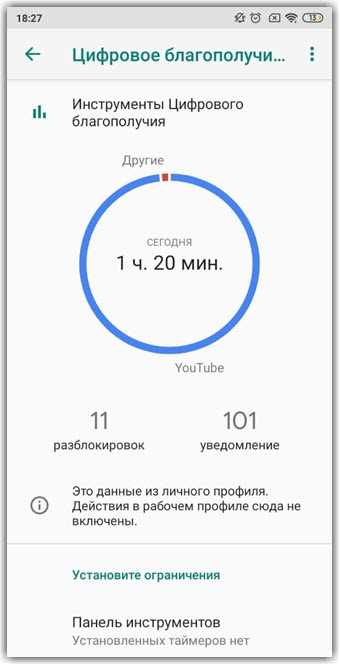
Для начала откройте меню «Настройки» на вашем устройстве Xiaomi Redmi. Пролистайте вниз и выберите раздел «Цифровое благополучие и родительский контроль».
Внутри этого меню активируйте опцию «Цифровое благополучие». После этого на экране появится панель с отображением времени, которое вы проводите на устройстве.
Чтобы детально настроить отслеживание, нажмите на строку «Экранное время». В разделе «Сводка» будет представлен общий отчет о времени, проведенном в разных приложениях за последние 24 часа или неделю.
Для точной настройки вы можете выбрать конкретные приложения и установить ограничения по времени для каждого. Нажмите на приложение в списке, выберите «Установить ограничение» и укажите нужное количество минут.
Включение уведомлений о достижении лимита времени позволяет вам своевременно получать предупреждения о превышении установленного времени. Это можно настроить в меню «Цифровое благополучие» в разделе «Уведомления».
Как настроить периодичность уведомлений о времени экрана

Для контроля времени, проведенного перед экраном на смартфоне Xiaomi Redmi, необходимо настроить уведомления, которые будут напоминать вам о достигнутом лимите. Это можно сделать через настройки устройства.
Перейдите в Настройки, затем в раздел Цифровое благополучие и родительский контроль. В этом разделе вы найдете опцию, которая позволяет отслеживать время, проведенное на экране, а также настраивать уведомления о превышении установленного лимита.
Для настройки уведомлений выберите Уведомления о времени экрана. Здесь можно установить желаемую частоту напоминаний – например, получать уведомления каждый час или после достижения определенного порога времени.
Вы также можете активировать уведомления для конкретных приложений. Это полезно, если вы хотите ограничить использование определенных сервисов, таких как социальные сети или игры. Чтобы настроить периодичность напоминаний по каждому приложению, выберите нужное приложение в списке и укажите частоту уведомлений.
Кроме того, Xiaomi предоставляет возможность установить ежедневные лимиты для экранного времени. После достижения лимита на экране появится уведомление, которое будет напоминать вам о необходимости сделать перерыв.
Включение этих уведомлений поможет вам лучше контролировать время, проведенное за экраном, и избегать перегрузки информации. Настройте их так, чтобы они соответствовали вашему расписанию и стилю жизни.
Как просматривать подробную статистику по экранному времени
Для получения точной статистики по экранному времени на Xiaomi Redmi откройте настройки устройства. Перейдите в раздел «Цифровое благополучие и родительский контроль». Здесь вы найдете подробные данные о времени, проведенном на устройстве.
В разделе «Экранное время» отображаются все приложения, с указанием времени их использования за выбранный период. Вы можете выбрать временной диапазон: день, неделя или месяц. На экране будет показан список приложений с временем, проведенным в каждом из них.
Для более детального анализа нажмите на любое приложение в списке. Это откроет экран с дополнительной информацией, включая количество запусков приложения и среднее время использования за день.
Если вы хотите следить за временем, проведенным на устройстве, настраивайте уведомления о лимитах использования. В разделе «Цифровое благополучие» можно установить дневные ограничения для отдельных приложений. Когда лимит будет достигнут, устройство уведомит вас об этом.
Кроме того, в разделе доступна функция анализа не только экранного времени, но и времени, когда экран был выключен. Это поможет вам лучше понять привычки использования устройства, чтобы при необходимости внести изменения в повседневную активность.
Что делать, если данные о экранном времени не отображаются
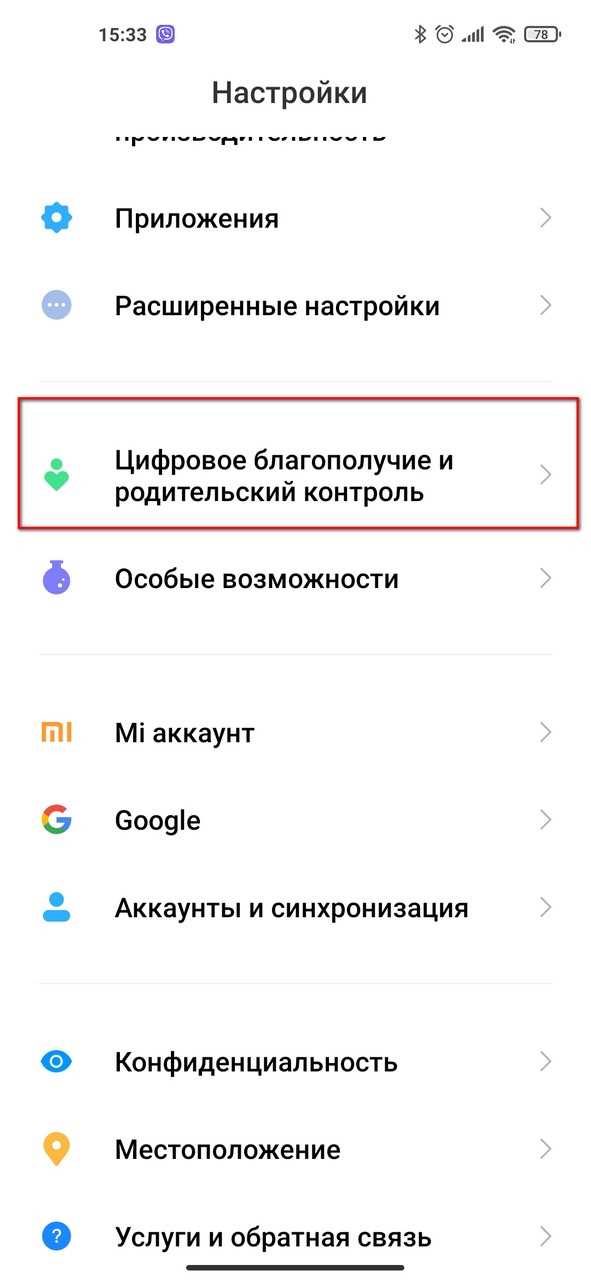
Если на вашем Xiaomi Redmi не отображаются данные о экранном времени, это может быть связано с рядом причин. Следующие шаги помогут вам выявить и устранить проблему:
- Проверьте настройки функции «Цифровое благополучие». Возможно, она была отключена или неправильно настроена. Перейдите в Настройки → Цифровое благополучие и родительский контроль и убедитесь, что функция активирована.
- Обновите систему. Программные ошибки, влияющие на отображение экранного времени, могут быть исправлены в новых версиях MIUI. Перейдите в Настройки → О телефоне → Обновление системы и установите последние обновления, если они доступны.
- Перезагрузите устройство. Иногда перезагрузка телефона помогает устранить временные сбои в работе системы.
- Очистите кэш приложения «Цифровое благополучие». Переходите в Настройки → Программы → Все приложения → выберите Цифровое благополучие и нажмите на Очистить кэш. Это поможет устранить возможные проблемы с кешированием данных.
- Проверьте настройки разрешений для приложений. Некоторые приложения могут требовать разрешений для отслеживания экранного времени. Убедитесь, что все необходимые разрешения предоставлены.
- Проверьте наличие сторонних приложений для блокировки или оптимизации. Некоторые программы, например, менеджеры задач или оптимизаторы, могут блокировать сбор данных о экранном времени. Если у вас установлены такие приложения, временно отключите их и проверьте, появятся ли данные.
- Используйте сторонние приложения для мониторинга экранного времени. Если стандартная функция не работает, можно установить сторонние приложения, такие как ActionDash или QualityTime, которые также отслеживают экранное время и предоставляют подробную статистику.
Как ограничить время использования приложений на Xiaomi Redmi
Для контроля времени, проведенного за использованием приложений на Xiaomi Redmi, можно настроить функцию «Цифровое благополучие», которая позволяет установить ограничения на использование отдельных приложений.
Чтобы настроить ограничение времени использования приложений, выполните следующие шаги:
- Откройте настройки устройства.
- Перейдите в раздел Цифровое благополучие и родительский контроль.
- Нажмите на Цифровое благополучие, затем выберите Цели по времени использования.
- Выберите приложение, для которого хотите установить лимит.
- Установите желаемое время использования приложения на день, например, 30 минут или 1 час.
- Нажмите Готово, чтобы сохранить настройки.
После того как установлен лимит, приложение будет напоминать вам о времени, когда вы достигнете установленного ограничения. Для продолжения использования приложения нужно будет подтвердить действие вручную, что способствует контролю за временем и снижению зависимости от гаджета.
Также, если вы хотите, можно установить пароль для внесения изменений в эти настройки, чтобы обеспечить дополнительный контроль, особенно для детей.
Вопрос-ответ:
Как узнать экранное время на Xiaomi Redmi?
Для того чтобы проверить экранное время на вашем Xiaomi Redmi, откройте настройки устройства. Перейдите в раздел «Цифровое благополучие и родительский контроль», где будет отображаться статистика использования экрана. Там вы увидите, сколько времени были активны различные приложения за день, неделю и месяц.
Где найти раздел для контроля экранного времени на Xiaomi Redmi?
Чтобы найти информацию о экранном времени на Xiaomi Redmi, нужно зайти в «Настройки» устройства. После этого откройте раздел «Цифровое благополучие и родительский контроль». Здесь будет доступна подробная статистика использования экрана, включая время, проведенное в приложениях и на устройстве в целом.
Можно ли установить ограничения на экранное время на Xiaomi Redmi?
Да, на Xiaomi Redmi есть возможность установить ограничения на использование приложений. В разделе «Цифровое благополучие» можно настроить таймеры для приложений, чтобы ограничить время, которое вы тратите на каждое из них. Также можно установить общий лимит времени на экран за день.
Как удалить статистику экранного времени на Xiaomi Redmi?
Чтобы удалить статистику экранного времени, перейдите в раздел «Цифровое благополучие» в настройках. Внизу экрана будет опция сбросить статистику. При этом статистика будет очищена, и все данные об использовании устройства за предыдущий период будут стерты.
Какие параметры экранного времени доступны на Xiaomi Redmi?
В разделе «Цифровое благополучие» на Xiaomi Redmi доступны различные параметры экранного времени. Вы можете увидеть, сколько времени вы потратили на каждый из приложений, а также общий экранный тайм. Кроме того, можно увидеть подробную статистику за день, неделю и месяц. Также доступны функции для управления временем использования устройств, такие как установка лимитов и создание отчетов.
Как проверить экранное время на Xiaomi Redmi?
Чтобы проверить экранное время на Xiaomi Redmi, откройте меню «Настройки». Перейдите в раздел «Цифровое благополучие и родительский контроль». Здесь вы найдете статистику использования устройства, включая экранное время. В разделе «Экранное время» отображаются данные по каждому приложению, а также общая информация за выбранный период.
Почему не отображается экранное время на моем Xiaomi Redmi?
Если экранное время не отображается, возможно, функция цифрового благополучия была отключена. Для исправления этой проблемы откройте «Настройки», затем перейдите в раздел «Цифровое благополучие и родительский контроль». Убедитесь, что опция «Цифровое благополучие» активирована. Если проблема сохраняется, перезапустите устройство или обновите программное обеспечение до последней версии.






